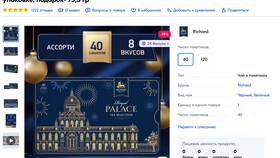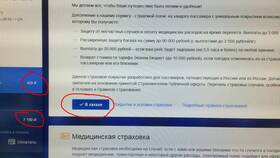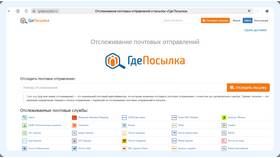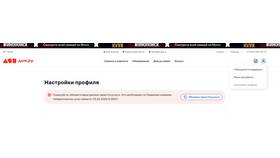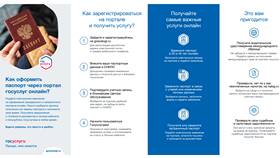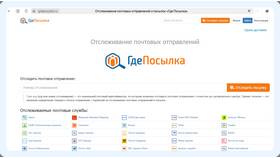Для использования Ozon Карты при онлайн-платежах необходимо правильно вводить ее реквизиты. Рассмотрим процесс ввода данных карты на различных платформах.
Содержание
Какие данные потребуются
- 16-значный номер карты
- Срок действия (месяц и год)
- Имя владельца (как указано на карте)
- CVV/CVC код (3 цифры на обороте)
Ввод данных в приложении Ozon
- Откройте приложение Ozon и авторизуйтесь
- При оформлении заказа выберите "Оплата картой"
- Нажмите "Добавить новую карту"
- Введите 16-значный номер без пробелов
- Укажите срок действия в формате ММ/ГГ
- Добавьте имя владельца (латинскими буквами)
- Введите 3-значный CVV-код
- Сохраните карту для будущих платежей (опционально)
Особенности ввода на разных устройствах
| Платформа | Нюансы ввода |
| iOS | Поддержка сканирования карты камерой |
| Android | Автозаполнение через Google Pay |
| Веб-версия | Ручной ввод всех данных |
Ввод данных на других сайтах
- На странице оплаты выберите "Оплата картой"
- В поле "Номер карты" введите 16 цифр без пробелов
- Укажите срок действия в требуемом формате
- Введите имя владельца точно как на карте
- Добавьте 3-значный CVV-код с обратной стороны
- Подтвердите платеж через SMS (если требуется)
Безопасность при вводе данных
- Проверьте безопасность соединения (https://)
- Не вводите данные на подозрительных сайтах
- Никому не сообщайте CVV-код и PIN
- Используйте виртуальную клавиатуру в общественных местах
- Регулярно проверяйте выписки по карте
Частые ошибки при вводе
- Неправильный формат срока действия
- Ошибки в написании имени владельца
- Путаница между CVV и PIN-кодом
- Ввод номеров с пробелами/дефисами
- Использование кириллицы вместо латиницы
Рекомендации
- Для частых платежей используйте сохраненные карты
- При ошибках проверьте данные и попробуйте снова
- При многократных отказах обратитесь в банк
- Для безопасности используйте виртуальные карты
Правильный ввод данных Ozon Карты обеспечивает успешное проведение платежей и безопасность ваших средств. Следуя этим инструкциям, вы сможете легко совершать покупки онлайн.